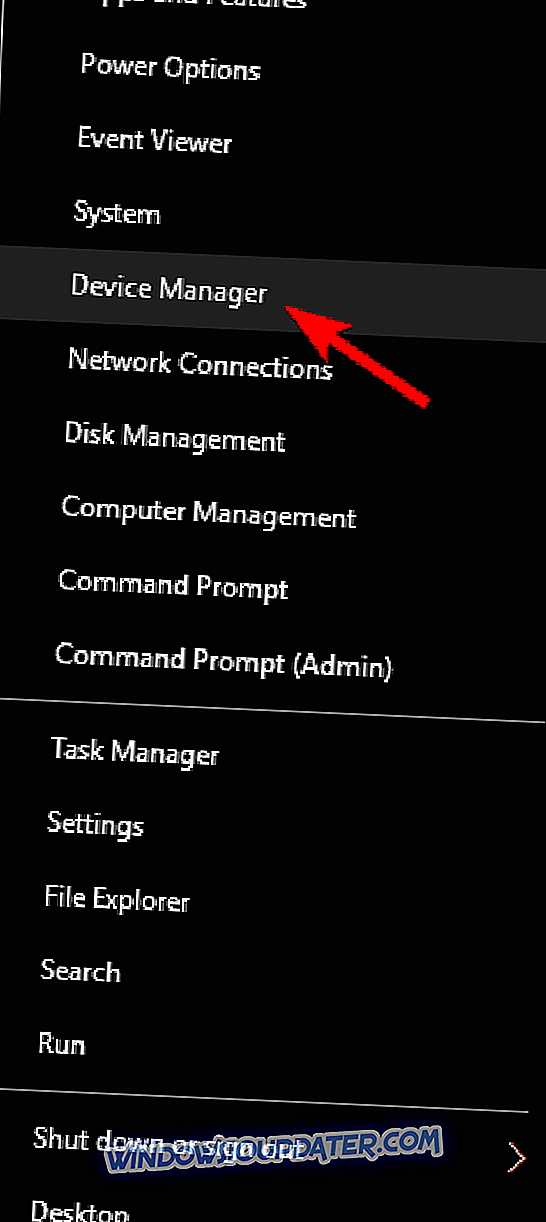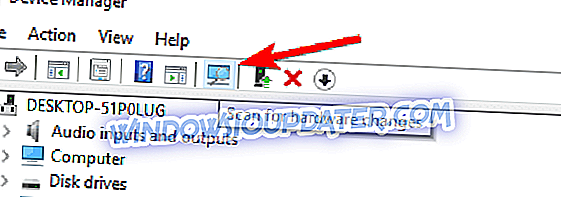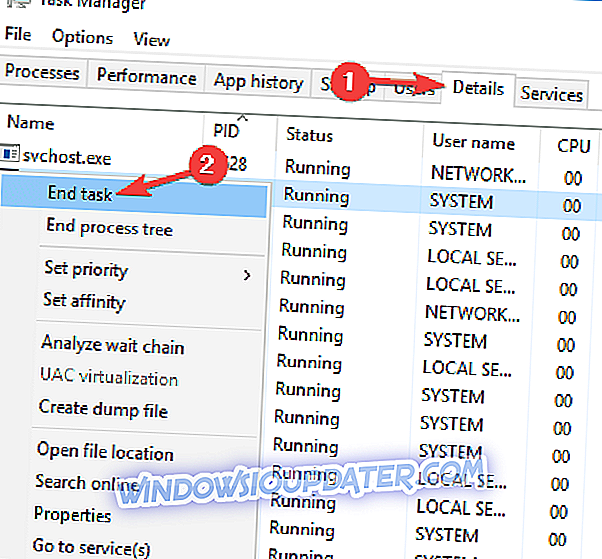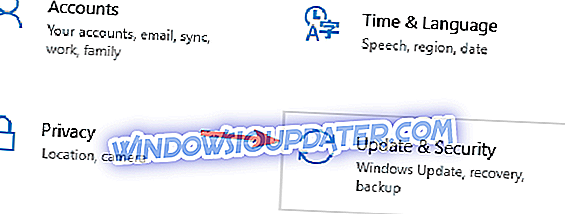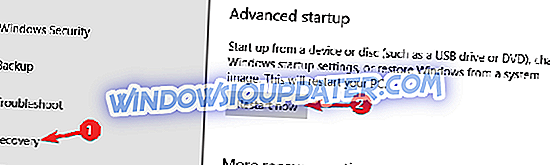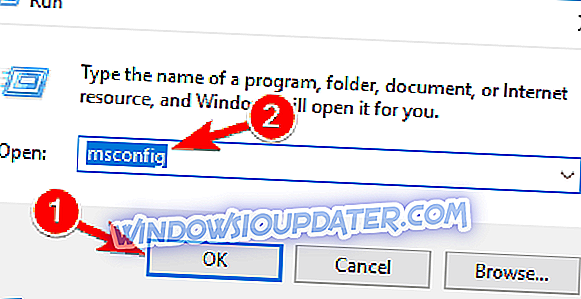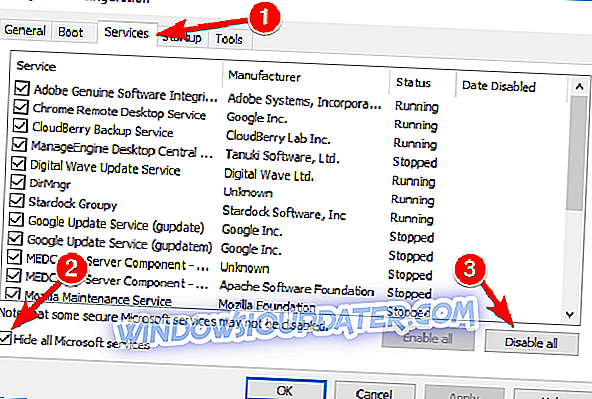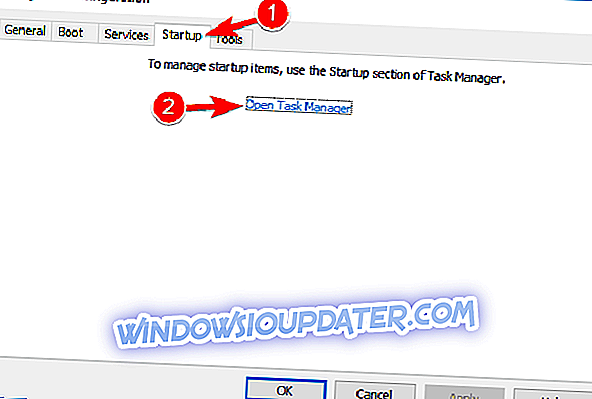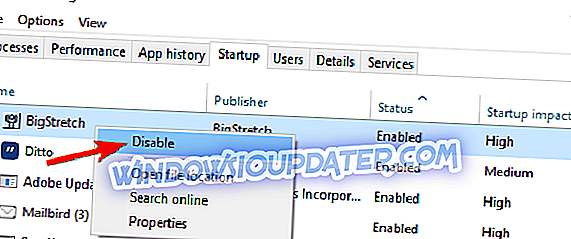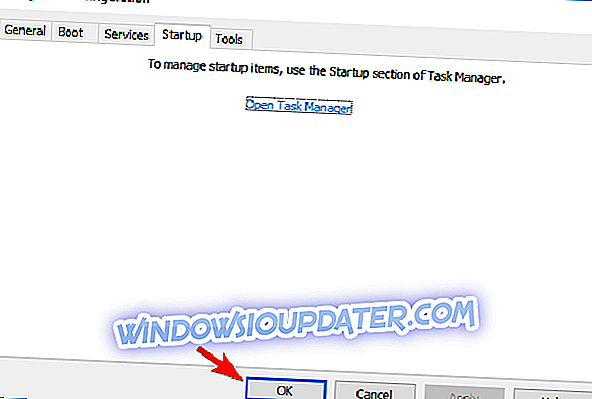Ramai orang menikmati permainan di Windows 10, tetapi beberapa pengguna melaporkan bahawa mereka adalah pencapaian bulatan biru semasa permainan. Ini boleh menjadi sangat mengganggu apabila anda bermain permainan kegemaran anda, tapi bernasib baik untuk anda ada penyelesaian mudah yang ada.
Bagaimana untuk menghilangkan bulatan biru ketika bermain permainan di Windows 10
Ramai pemain melaporkan bulatan biru aneh semasa bermain permainan kegemaran mereka. Ini boleh jadi masalah besar, dan bercakap tentang lingkaran biru dalam permainan, berikut adalah beberapa masalah yang sama dilaporkan oleh pengguna:
- Bulatan biru Nahimic - Isu ini biasanya berlaku kerana perisian Nahimic, tetapi anda boleh melumpuhkan bulatan biru hanya dengan menggunakan pintasan papan kekunci tunggal.
- Bulatan biru CSGO - Ramai pengguna melaporkan isu ini dalam Counter Strike: Serangan Global. Masalahnya boleh disebabkan oleh aplikasi pihak ketiga tertentu, jadi untuk membetulkan isu itu, dinasihatkan untuk menghapuskan aplikasi yang bermasalah.
- Bulatan biru pada skrin Alienware - Pemilik Alienware melaporkan masalah ini juga. Untuk menyelesaikan masalah ini, anda perlu mencari dan melumpuhkan ciri Audio Recon.
- Pusingan biru Permainan wap - Masalah ini boleh berlaku dengan permainan Steam juga. Untuk menyelesaikan masalah ini, dinasihatkan supaya melumpuhkan peranti biometrik pada PC anda dan periksa apakah itu membantu.
- Overwatch bulatan biru di skrin - Kadang-kadang masalah ini boleh muncul disebabkan oleh pemandu audio anda. Untuk menyelesaikan masalah ini, cuba pasang pemacu audio lalai dan periksa apakah yang membantu.
- Bulatan biru yang muncul dalam permainan - Bulatan biru boleh muncul dalam hampir mana-mana permainan, dan untuk menyelesaikan masalah ini, pastikan untuk mencuba beberapa penyelesaian kami.
Penyelesaian 1 - Keluarkan perisian biometrik dari komputer anda
Pengguna melaporkan bahawa perisian biometrik, seperti Asus Smart Gesture dan HP Simple Pass, menyebabkan masalah ini jadi jika anda mahu menghentikan bulatan biru daripada muncul, anda mungkin perlu menyahpasang perisian ini.
Jika anda menggunakan HP Simple Pass anda tidak perlu menyahpasangnya sepenuhnya, sebaliknya anda hanya boleh melumpuhkan LaunchSite dari tetapan Mudah Pass.
Terdapat beberapa cara untuk mengalih keluar aplikasi ini dari PC anda, tetapi yang terbaik adalah dengan menggunakan perisian pencopet. Sekiranya anda tidak biasa, perisian pemasangan adalah aplikasi khas yang akan menghapuskan semua fail dan entri pendaftaran yang berkaitan dengan aplikasi yang anda mahu alih keluar.
Terima kasih kepada alat ini, permohonan itu akan dikeluarkan sepenuhnya, dan fail yang sisa tidak akan mengganggu sistem anda. Terdapat banyak aplikasi uninstaller yang hebat, tetapi salah satu yang terbaik adalah Revo Uninstaller, jadi jika anda sedang mencari alat yang benar-benar akan menghapus aplikasi yang bermasalah dari PC anda, kami mencadangkan anda mencubanya.
Penyelesaian 2 - Lumpuhkan peranti biometrik / alih keluar pemacu peranti biometrik
Sekiranya penyelesaian sebelumnya tidak berfungsi, mungkin anda ingin cuba melumpuhkan peranti biometrik anda atau menyahpasang drivernya.
- Tekan Windows Key + X dan dari menu pilih Pengurus Peranti .
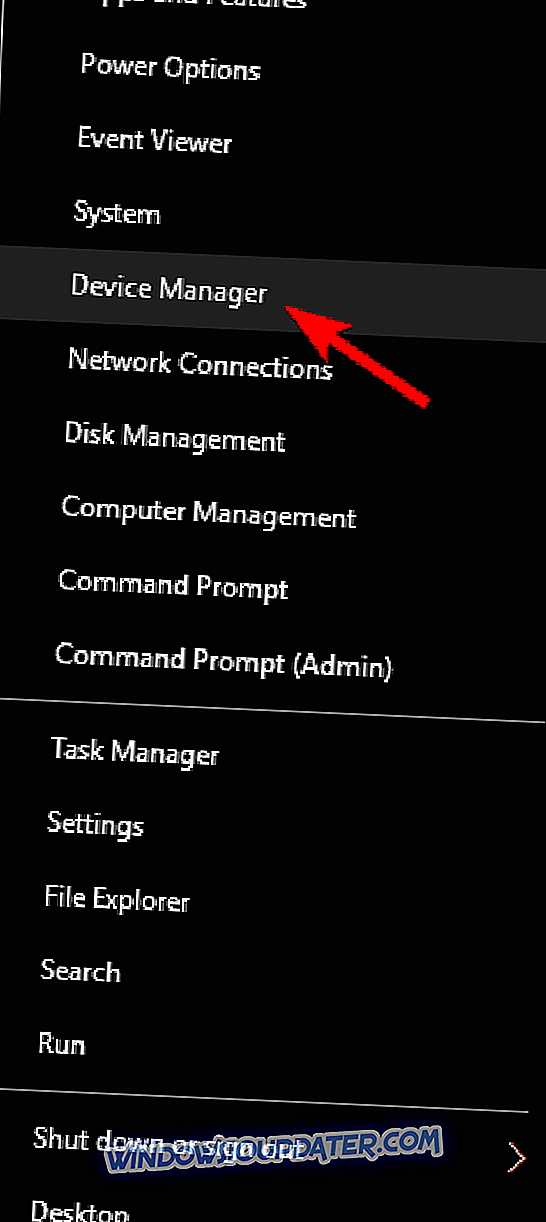
- Dalam Pengurus Peranti mencari peranti biometrik.
- Klik kanan dan dari menu Pilih Disable atau Uninstall .
- Mulakan semula komputer anda dan semak apakah masalah itu telah diselesaikan.
- Jika masalah berterusan, anda mungkin mahu mengulangi keseluruhan proses tetapi memilih pilihan yang berbeza di Langkah 3.
Penyelesaian 3 - Lumpuhkan tracker bunyi Nahimic
Menurut pengguna, bulatan biru dalam permainan boleh muncul disebabkan oleh ciri tracker bunyi Nahimic. Untuk melumpuhkan ciri ini, anda hanya perlu membuat beberapa perubahan dalam aplikasi Nahimic. Untuk melakukannya, ikuti langkah berikut:
- Buka MSI Dragon Center Application dan klik pada Nahimic2UILauncher .
- Apabila tetingkap Nahimic dibuka, pergi ke tab Tracker Sound .
- Sekarang tekan butang On / Off untuk melumpuhkan ciri ini.
Sebagai alternatif, anda boleh menekan pintasan LCTRL + LSHIFT + S untuk mematikan ciri ini secara serta merta. Banyak pengguna melaporkan bahawa penyelesaian ini berfungsi untuk mereka, jadi pastikan untuk mencubanya.
Penyelesaian 4 - Matikan Audio Recon
Kadang-kadang aplikasi pihak ketiga boleh menyebabkan bulatan biru muncul semasa sesi permainan. Ramai pengguna melaporkan bahawa masalah itu berlaku pada komputer riba Alienware kerana ciri Audio Recon . Untuk membetulkan masalah, pergi ke Alienware Sound Center> Audio Recon dan matikannya.
Setelah mematikan ciri ini, bulatan biru akan hilang dan anda akan dapat menikmati sesi permainan tanpa sebarang masalah.
Penyelesaian 5 - Pasang pemacu audio lalai
Menurut pengguna, bulatan biru muncul dalam permainan anda kerana perisian pemacu anda. Untuk membetulkan masalah, disyorkan untuk menukar kembali kepada pemacu audio lalai. Walaupun pemandu berdedikasi biasanya lebih baik, untuk keperluan asas seperti permainan dan multimedia, pemandu lalai perlu lebih daripada cukup.
Untuk memasang pemacu lalai, pertama anda perlu mengeluarkan pemandu semasa anda. Untuk melakukannya, ikuti langkah-langkah berikut:
- Buka Pengurus Peranti, cari peranti audio anda, klik kanan dan pilih Uninstall device .
- Apabila dialog pengesahan muncul, semak Alih perisian pemacu untuk pilihan peranti ini dan klik Nyahpasang .
- Setelah pemacu audio dialih keluar, klik Pindai untuk butang perubahan perkakasan .
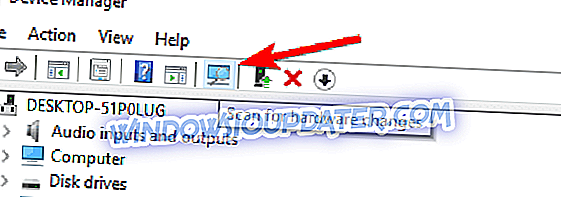
Windows kini akan memasang pemacu audio lalai. Setelah pemasang lalai dipasang, periksa apakah masalah masih ada.
Penyelesaian 6 - Akhir proses nahimic2uilauncher.exe
Seperti yang telah kita sebutkan, kadang-kadang bulatan biru boleh muncul di papan induk MSI kerana aplikasi Nahimic Surround Sound. Walau bagaimanapun, anda boleh menyelesaikan masalah ini dengan menamatkan satu tugas sahaja. Untuk melakukan itu, ikuti langkah berikut:
- Pengurus Tugas Terbuka. Anda boleh melakukannya dengan cepat menggunakan pintasan Ctrl + Shift + Esc .
- Apabila Pengurus Tugas dibuka, pergi ke tab Butiran . Klik kanan nahimic2uilauncher.exe dan pilih tugas Akhir dari menu.
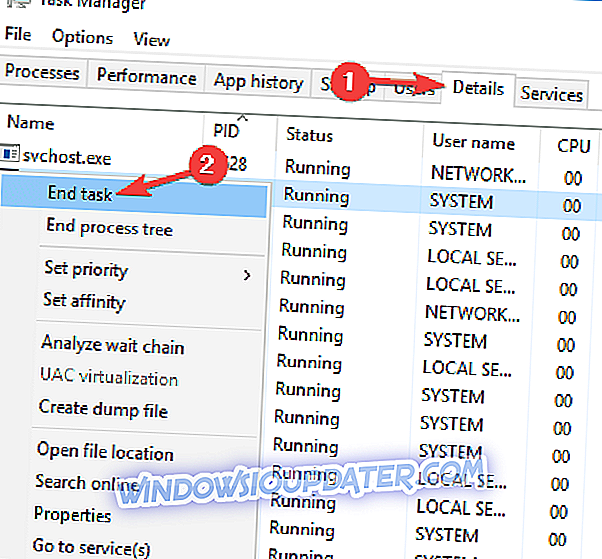
Selepas menamatkan tugas ini, lingkaran biru sepatutnya hilang. Perlu diingat bahawa ini bukan penyelesaian tetap, jadi anda perlu mengulang setiap kali anda menghidupkan PC anda.
Penyelesaian 7 - Gunakan Mod Selamat
Mod Selamat adalah segmen khusus Windows yang berjalan dengan pemacu lalai dan aplikasi, jadi jika aplikasi pihak ketiga menyebabkan bulatan biru muncul semasa sesi permainan anda, anda mungkin dapat menyelesaikan masalah menggunakan Safe Mode.
Untuk memasuki Mod Selamat, anda hanya perlu melakukan perkara berikut:
- Tekan Tetingkap Kekunci + Saya untuk membuka aplikasi Tetapan .
- Apabila apl Tetapan dibuka, pergi ke bahagian Kemas Kini & Keselamatan .
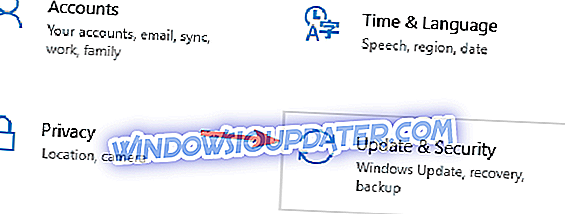
- Pergi ke bahagian Pemulihan di anak tetingkap kiri. Dalam anak tetingkap kanan, dalam bahagian permulaan lanjutan, klik butang Restart sekarang .
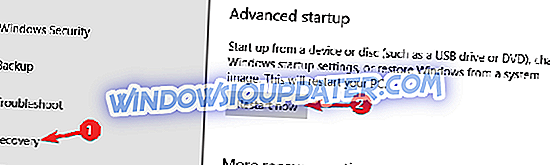
- Pilih Penyelesaian Masalah> Pilihan lanjut> Tetapan Permulaan . Sekarang klik butang Mula semula .
- Apabila PC anda dimulakan semula, anda akan melihat senarai pilihan. Pilih mana-mana versi Mod Selamat dengan menekan kekunci yang sepadan.
Sebaik sahaja anda masuk ke Safe Mode, periksa apakah masalah masih ada. Jika isu ini tidak muncul dalam Mod Selamat, ini bermakna salah satu aplikasi pihak ketiga anda menyebabkan masalah ini. Untuk melihat bagaimana mengenal pasti aplikasi yang bermasalah, pastikan untuk menyemak penyelesaian seterusnya.
Penyelesaian 8 - Lakukan boot bersih
Seperti yang telah disebutkan, aplikasi pihak ketiga boleh menyebabkan isu ini muncul, dan satu cara untuk mencari dan melumpuhkan aplikasi yang bermasalah adalah melakukan boot Bersih. Jika anda tidak kenal, keadaan boot Bersih akan memulakan PC anda hanya dengan aplikasi dan perkhidmatan lalai, jadi anda boleh dengan mudah mengetahui jika aplikasi pihak ketiga adalah masalah.
Untuk melakukan boot bersih, anda perlu melakukan yang berikut:
- Tekan Windows Key + R dan masukkan msconfig . Tekan Enter atau klik OK .
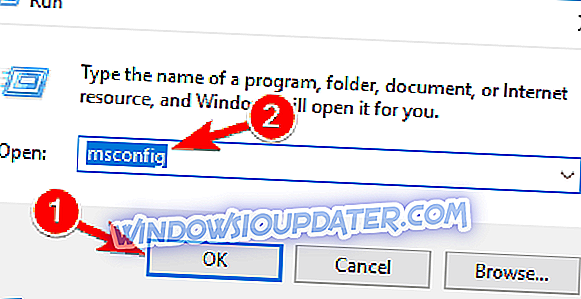
- Tetingkap Sistem Konfigurasi akan muncul. Pergi ke tab Perkhidmatan dan semak Sembunyikan semua perkhidmatan Microsoft . Sekarang klik Lumpuhkan semua butang.
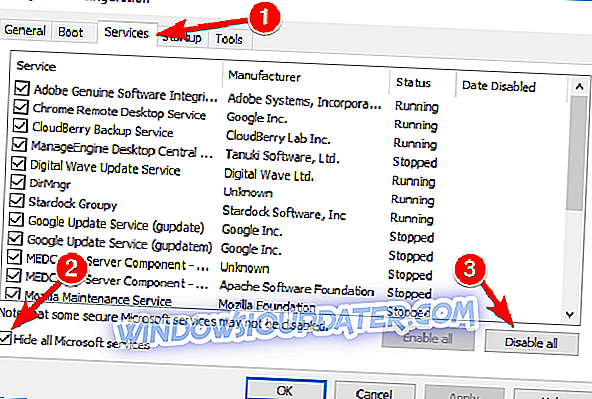
- Pergi ke tab Startup dan klik Open Task Manager .
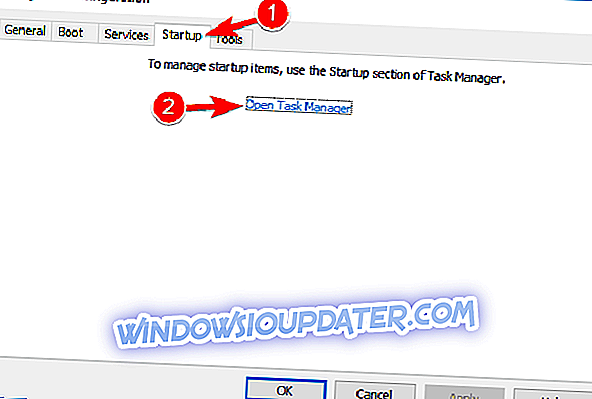
- Pengurus Tugas kini akan dibuka dengan senarai semua aplikasi permulaan. Klik kanan item pertama pada senarai dan pilih Lumpuhkan dari menu. Ulangi langkah ini untuk semua aplikasi permulaan dalam senarai.
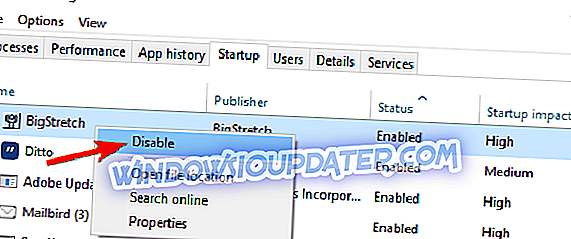
- Sebaik sahaja anda melumpuhkan semua aplikasi permulaan, kembali ke tetingkap Sistem Tatarajah dan klik Terapkan dan OK untuk menyimpan perubahan. Mulakan semula PC anda.
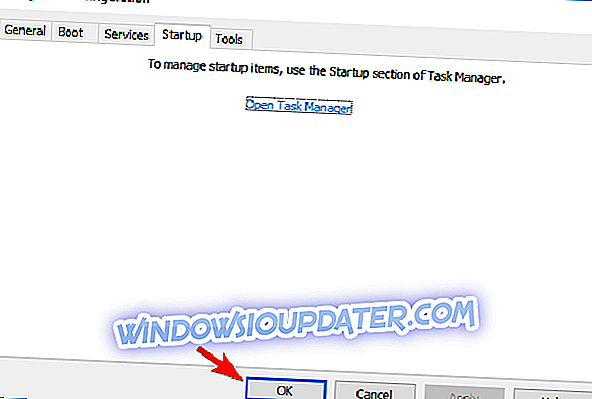
Sebaik sahaja PC anda dimulakan semula, semak apakah masalah masih ada. Jika tidak, anda boleh mendayakan aplikasi dan perkhidmatan yang kurang upaya satu demi satu atau dalam kumpulan. Perlu diingat bahawa anda perlu memulakan semula PC anda untuk menerapkan perubahan selepas membolehkan setiap kumpulan aplikasi.
Sebaik sahaja anda menemui aplikasi yang bermasalah, anda boleh memastikan ia tidak berfungsi atau menyahpasangnya, jadi ia tidak mengganggu sesi permainan anda lagi.
Seperti yang anda lihat, bulatan biru semasa permainan disebabkan oleh perisian biometrik, tetapi jika perisian biometrik bukan masalah, pastikan untuk mencuba penyelesaian lain kami.